Если скорость низкая
Важно! Для начала проверьте, сколько устройств подключено в панели управления роутера. Смените пароль и закройте доступ лишним устройствам
Бывает так, что при проверке скорость стабильна и соответствует заявленной, но при раздаче с роутера она не стабильна. Обычно это происходит из-за того, что оборудование устарело.
Лучшим вариантом будет установка нового роутера с поддержкой канала 5 Ghz, так как в нём пропускная способность увеличена до 1 Гб/с. Правда, и устройство подключения также должно поддерживать сеть 5 Ghz. Если компьютер ее не поддерживает, можно купить внешний Wi-Fi адаптер.
Если роутер обновлен, но скорость подключения остается низкой, возможно, это из-за помех в сети. Для проверки в командной строке введите ping адрес_роутера -t
Например, ping 192.168.1.1 -t

В идеале пакеты должны идти без обрывов, со временем отклика 1 мс. Если пакеты обрываются, и время отклика более 100 мс, значит, в сети существуют помехи или роутер сильно перегружен. Проверьте остальные устройства сети на наличие нагрузки на интернет. Возможно, где-то есть подозрительный процесс, который беспрерывно что-то качает. Не исключены и временные неполадки на стороне провайдера.
Если скорость намного ниже той, что заявлена в тарифе, обратитесь к провайдеру. Предварительно сделайте несколько скриншотов с реальными показателями. Если после этого она не стабилизируется, задумайтесь о смене провайдера.
Проверить скорость интернета Мегафон 4G
Скорость интернета Мегафон можно проверить или узнать несколькими различными методами:
- специальными программами и виртуальными сервисами измерения;
- с помощью звонка в службу технической поддержки Megafon (требуемые данные сообщит ответивший консультант);
- программами, основное назначение которых не связано с проведением тестов (торрент).
Последний подход наименее удобен и надёжен, поскольку оператор способен устанавливать собственные ограничения, мешающие использовать высокую скорость для загрузки файлов через подобные программы. В результате получить точные, правильные значения не получится.
Удобнее всего 1 подход, поскольку он позволяет не только получать достоверную информацию об условиях и качестве передачи информации, но и отслеживать надёжность соединения в динамике. При этом абонентам не придётся тратить время на тестирование, поскольку процесс измерения занимает не больше минуты. Главное, правильно подготовить оборудование к тесту, чтобы на потенциально низкие показатели не повлияли сторонние факторы. Несколько простых действий, нацеленных на подготовку техники к проверке, заметно увеличат точность полученных результатов.
Расшифровка результатов теста скорости
- Название компании-провайдера;
- Текущий IP-адрес пользователя;
- Браузер;
- Тип операционной системы компьютера.
Однако наиболее важные сведения тестирования размещены в правой части панели
Скорость интернета, на которую обращает внимание провайдер в условиях тарифных планов – загрузка. От нее зависит, как быстро будут подгружаться данные с сайтов, а также будут ли зависания при воспроизведении видео в хорошем разрешении
Справка! Скорость загрузки и выгрузки автоматически высчитывается в Мб/с. До проведения теста гражданин может изменить единицу измерения. Для этого нужно нажать на значок гаечного ключа под кнопкой “Начать тестирование”.
Задержка (Ping) – это время, которое требуется, чтобы принять команду и выполнить ее. Например, если нажать на ссылку в гугле, сайт откроется с небольшим опозданием. Это время и есть задержка. При нормальной скорости соединения такая пауза практически незаметна и измеряется в миллисекундах.
Возле каждого пункта проверки нарисован график тестирования. Скорость – величина непостоянная. Даже за несколько секунд спидтест отметит, как повышалось и понижалось соединение. Также под графиком указывается среднее и максимальное значение за указанный промежуток времени. График с задержкой имеет отличия. Например, нет максимального времени, так как это недостаток. Поэтому указывается временной минимум и диапазон колебаний. В отличие от скорости загрузки и выгрузки, загрузка более постоянный показатель.
SpeedOF
Сервис диагностики, разработанный на HTML 5 и оптимизированный под мобильные и компьютерные операционные системы.
Предлагает проводить красочную проверку в научно-фантастическом стиле с сияющими звездами, зависшими космическими станциями и спутниками.
И, хотя SpeedOF способен впечатлить оформлением и магией космоса, воспринимать сервис серьезно слишком сложно.
Нельзя ни язык выбрать, ни сервер, где проводится проверка. Ну, и куда же без погрешностей?
Пока конкуренты отображают цифры в 80 или 90 Мбит/c, SpeedOF не поднимает планку выше 30.
Плюсы и минусы
Выдает данные в виде графиков
Погрешности в измерении скорости
Странный интерфейс
Нельзя выбрать сервер
От чего зависит скорость интернета
Главный фактор, влияющий на качество подключения, связан с тарифом и предусмотренными им условиями интернет-трафика.
Кроме того, огромное значение имеет способ соединения, использующийся оператором для поддержания своих услуг:
- мобильный интернет;
- стандартная городская линия (кабель);
- wi-fi и беспроводная связь.
Наибольшие сложности вызовет мобильная сеть, поскольку она зависима от места массы факторов:
- места нахождения пользователя (в разных частях города разный уровень сигнала);
- рельефа окружающей местности (холмы, высокие здания, возвышенности мешают приёма сигнала с радиовышки);
- погоды (в дождь и ненастье показатели снижаются).
Что делать, если упала скорость интернета
В ситуациях, когда резко упала скорость интернета Билайн, первым делом следует разобраться в причинах произошедшего.
Обычно к снижению качества соединения приводит:
- высокая нагрузка на сеть, вызванная большим количеством пользователей, решивших воспользоваться интернетом;
- использование трафика фоновыми программами, приложениями и загрузками;
- действия вирусов и вредоносных программ, оказавшихся на телефоне или компьютере абонента;
- устаревшее оборудование, не способное поддерживать современные стандарты связи;
- ограничения доступа к услуге и обслуживанию из-за исчерпания выделенного пакета гигабайт или недостатка денег на балансе;
- устаревшая, требующая замены сим-карта, не поддерживающая высокоскоростное подключение.
Не стоит исключать и влияние погоды. В плохие погодные условия стабильность сигнала снижается, следовательно, падает и уровень подключения. Ещё одним неблагоприятным фактором способны стать особенности местности. Высокие здания, холмы и иные крупные объекты являются источником помех, мешающих провайдеру передавать беспрерывный сигнал с вышки.
Учитывая перечисленные источники проблем, в ситуациях, когда у абонента упало качество связи, достаточно устранить возможные причины проблем и убедиться, что положение изменилось в лучшую сторону. Если разобраться с трудностями самостоятельно не удаётся, можно позвонить в контактный центр и попросить помощи консультанта. Операторы произведут собственную диагностику и помогут вернуть доступ к любимым сайтам.
Ookla SpeedTest
Самый лучший на сегодня сервис, заточенный для тестирования пропускной способности интернет-соединения. Точно определяет максимально возможную скорость для вашего компьютера на данный момент.
Чтобы начать тест нажимаем большую кнопку «НАЧАТЬ». Сервис определит оптимальный сервер и начнёт передавать данные. По ходу тестирования отображается текущая скорость. Обычно она растёт по ходу процесса.
Обратите внимание какие показатели определяются:

Очень примерные хорошие значения для проводного интернета:
- «скачать» — входящая скорость: 30-70 Мбит/с
- «загрузить» — исходящая скорость: 10-30 Мбит/с
- «PING»: 3-30 ms
Для мобильного 3G/4G интернета:
- входящая: 5-10 Мбит/с
- исходящая: 1-2 Мбит/с
- PING: 15-50 ms
PING — важный показатель, это время, которое нужно для установления соединения. Чем ближе сервер, тем меньше значение и тем лучше.
У SpeedTest есть сервера по всему Земному шару, поэтому сначала определяется ваше местоположение и самый близкий сервер, затем передаются тестовые данные. Измеренная скорость получается максимально возможной для вашего компьютера в данный момент времени. Это достигается благодаря тому, что сервер для обмена данными находится в вашем городе или области, а чем сервер ближе к компьютеру, тем скорость выше. Но можно выбирать любые сервера!
Таким образом, выходит что мы получим скорость, которая для большинства сайтов в инете не достижима, ну потому что их сервера находятся дальше. Благодаря этой «фишке» я получил самые высокие результаты. Полученные цифры можно сравнить с заявленными от провайдера, но реальная скорость в интернете всё же меньше.
У спидтеста есть приложения для смартфонов:
После тестирования предоставляется постоянная ссылка на результаты и на картинку, которой можно хвастаться в соцсетях

Проверяя скорость несколько раз подряд, вы заметите, что каждый раз она разная. Это зависит от нагрузки провайдера и сервера. Поэтому рекомендую провести тест раз несколько раз и вычислить среднюю скорость, это будет более правильно.
После регистрации становится доступна история всех проверок и возможность их сравнивать, что тоже немаловажно. Можно время от времени запускать тест и потом посмотреть историю за год, причём в графическом представлении
Сразу станет понятным куда развивается ваш провайдер (или наоборот окажется что пора его менять).
Приложение SpeedTest для Windows 10
С помощью приложения можно узнать какое качество связи вашего интернет-соединения.
Качество связи отличается от скорости. Например, может идти загрузка файла на бешеной скорости и внезапно закачка прерывается, приходится начинать сначала. После окончания теста в приложении, нужно кликнуть по результатам:

Для определения качества связи пользуются показателями:
- Пульсация (jitter) — фазовая пульсация, чем меньше, тем лучше. До 5 ms.
- Потеря пакетов (packet loss) — сколько процентов данных потерялось и пришлось отправлять повторно. Должно быть 0%
Проверка с помощью приложений
Провести тестирование скорости мобильного интернета также возможно с помощью программ, благо сейчас их выбор просто огромный. Они доступны как для мобильных платформ, так и для установки на компьютере. Представляем наиболее известные:
Speedtest.net
ПО является прямым продолжением одноименного сервиса. Доступно для платформ Android и iOS. Следует зайти в магазин приложений и установить нужное на телефон. После запуска активация проходит путем нажатия кнопки «Начать проверку»:
После окончания теста для пользователя будут предоставлены подробные данные о результатах в виде:
Если по каким-то причинам не устраивают полученные данные, можно изменить регион для тестирования, выбрав его из списка. Программа предлагает множество опций для настройки теста.
Приятный интерфейс, удобство управления и настройки. Результаты тестирования при желании сохраняются. Единственным минусом является постоянная реклама, отключаемая только при покупке полной версии.
Internet Speed Meter Lite
Вторым «кандидатом» для проверки скорости интернета на Андроид-платформе является программа Internet Speed Meter Lite. Она является кроссплатформенной, то есть, доступной для различных операционных систем.
После установки из магазина приложений запустить ее и сразу увидеть результаты. Скриншоты взяты из Play Market:
Здесь нет каких-либо дополнительных опций. Благодаря своей особенности она отображает результаты теста за весь период начиная с момента установки. Минимальный интерфейс и размер. Если пользователю необходимо отслеживать статистику, ПО отлично для этого подходит.
Internet Speed Test
Следующее программное обеспечение, которым можно воспользоваться для замера скорости мобильного интернета, – это Internet Speed Test, обладающая красочным внешним видом и множеством настроек. Это позволяет гибко конфигурировать тесты и выводить итоги в удобном для пользователя формате. Для того чтобы скачать и установить приложение, в поисковой строке магазина необходимо набрать: «Тест скорости интернета»:
После запуска на экране телефона появится соглашение о политике конфиденциальности, с которым необходимо согласиться для дальнейшей работы. Тест запускается нажатием на «Start» либо кнопку внизу «Пуск»:
Тест отображается в виде красивого графического спидометра:
Результаты, соответственно, отображаются в виде:
Если же требуется что-то изменить в тесте либо необходима какая-то уникальная опция, для этого нужно зайти в меню «Настройка». Также отдельно настроить интерфейс программы и ее поведение во время работы.
Результат также вывести в виде карт Google:
Либо списка доступных подключений, где отображаются основные данные: скорость и пинг входящей и исходящей скоростей:
Также с помощью ПО проверяется зона покрытия сигнала wi-fi:
Очень удобная функция для нахождения оптимального места установки роутера.
Simple Speed Test
Еще одно приложение, помогающее не задаваться вопросом: как узнать скорость интернета на телефоне, — это Simple SpeedCheck. Ранее оно именовалось как Simple Speed Test.
По сравнению с предыдущим ПО имеет не такой привлекательный графический интерфейс и меньше настроек, но свою задачу выполняет на 100%. После запуска идет процесс тестирования:
И результаты отображаются в виде:
В настройках возможно изменить данные о сервере, задать дополнительные опции. В зависимости от провайдера выставить данные о параметрах предоставляемого доступа в «мировую паутину». Программа сохраняет всю историю пользователя во время работы:
Мониторинг сети
Отдельным пунктом стоит упомянуть о таком приложении, как «Мониторинг сети». Оно представляет, по сути своей, небольшую информационную панель на экране телефона:
На ней отображаются параметры входящей и исходящей скоростей мобильного интернета, время подключения и объем переданных данных. Отдельным пунктом идет информация обо всех посещенных сайтах в виде:
Есть возможность выставить приложение в автозагрузку, и при подключении мобильной передачи данных информация будет сразу отображаться на экране телефона.
Интерфейс полностью настраивается по желанию пользователя:
Размеры гаджета мониторинга на главном экране телефона также настраиваются на свое усмотрение:
В приложении есть платная версия PRO, в ней доступно больше настроек и опций.
Особенности проверки скорости интернета через Яндекс.Интернетометр
По сути, сервис для измерения скорости от Яндекс ничем не отличается от аналогов. Как и другие сайты такого плана, он измеряет входящее и исходящее соединение, собирает базовые данные об устройстве пользователя.
Отличительные особенности сервиса:
- Фирменный дизайн. На странице нет декоративных элементов, баннеров, лишней информации. Страница быстро загружается и работает, имеет адаптивный дизайн и будет работать на любом разрешении экрана.
- Работает на всех ОС и устройствах. Для запуска тестирования достаточно иметь браузер и выход в интернет по кабелю, Wi-Fi или с мобильного провайдера.
- Предоставляет больше справочной информации. На Яндексе выдаются сведения о характеристиках сети, устройства, браузера, экрана, провайдере.
- Беспристрастная проверка. Сервис выдает актуальные данные в момент проверки, не искажает их.
Возможности сервиса Яндекс.Интернетометр
Сервис для замера скорости Яндекс имеет один важный недостаток. Он не отображает задержку и пинг на подключении.
Зато с его помощью можно проверить:
- Входящую и исходящую скорости сети;
- IP-адрес;
- Версию и название браузера;
- Регион и город подключения к сети;
- Разрешение и битность экрана;
- Куки файлы браузера;
- Прочую техническую информацию.
Для рядовых пользователей основную ценность представляют данные о скорости интернета. Техническая информация больше требуется специалистам по настройке, ремонту компьютеров и сети.
Альтернативные сервисы для измерения скорости интернета
Разумеется, помимо Яндекс.Интернетометра, есть и другие бесплатные средства для оценки качества интернет соединения. В чём-то они лучше, а в чём-то явно проигрывают сервису измерения скорости интернета от Yandex. Для определения скорости инета мы рекомендуем 6 сайтов:
SKOROMER.RU
Новый и очень свежий взгляд на сервисы для измерения качества интернета. Создатели не поленились вместить на сайт множество полезной как для опытных, так и не очень пользователей интернета. Сервис привлекает своим быстродействием и минималистическим дизайном, который не режет глаза и позволяет легко ориентироваться на сайте. Для измерения скорости:
- зайдите на сайт — Skoromer.ru;
- кликните «Пуск!»;
- ожидайте конца тестирования и смотрите результаты;
Стоит отметить, что партнёром сервиса является небезызвестная компания Witest. А явно говорит о том, что разработчики серьёзные люди, которые не занимаются сервисом-однодневкой.
SPEEDTEST.NET
Этот сервис – старый игрок. При вводе: «Измерить скорость Internet» в поисковую строку браузера, первой страницей будет именно Спидтест. Немудрено, ведь сервис является одним из лучших. Быстрое измерение, возможность выбора сервера, множество сторонних инструментов (приложение для телефона). Есть возможность создать личный виртуальный кабинет на сайте, где вы можете отслеживать «Измерения моей скорости». Как замерить скорость инета на компьютере:
Спидтест – международный портал и доступен из любой точки мира.
WITEST.RU
Авторитетный сервис, которым пользуются многие государственные (Роскомнадзор) и коммерческие службы (МТС, Ростелеком и т.д.). Но несмотря на таких серьёзных пользователей, сам сервис очень «дружелюбный» в плане дизайна и функционала. Даже новичок справится. Чтобы провести тестирование — нажмите соответствующую кнопку на главной странице сайта.
PR-CY.RU
Серьёзный и комплексный сервис. Здесь имеется почти весь спектр интернет-услуг. От создания VPN для вашего сайта, до копирайтерских услуг. Но, нас интересует измерение параметров интернета. Чтобы замерить быстродействие интернета на данном устройстве:
- зайдите на сайт — pr-cy.ru/speed_test_internet;
- нажмите на кнопку «Начать тест скорости интернета»;
- дождитесь окончания.
Подойдет как опытным, так и новым пользователям интернета. После посещения данного сайта, у вас не останется вопроса: «Какая же скорость моего интернета?».
2IP.UA (ДЛЯ УКРАИНЫ)
Сайт является ответвлением основного бесплатного сервиса 2ip.ru. Вы по достоинству оцените приятный дизайн и обширный функционал предоставляемых услуг и возможностей для измерения. На главной странице сайта расположены все разделы, отвечающие за определение конкретных параметров. Функционал позволяет: проверить доступность Ip или адреса сайта, провести тест быстродействия интернета, узнать информацию об Ip, домене, сайте. На портале есть онлайн редактор фотографий. Так что вам будет где развернуться.
FAST.COM
Наверное, самый простой в нашем списке internet измеритель скорости интернет-соединения на компьютере. Fast.com представляет собой всего одну страницу (причем запуск теста проводится в автоматическом порядке при переходе браузера на сайт).
Что примечательно, сервис создан при поддержке Netflix.
Источник
Особенности сервиса Яндекс.Интернетометр
Ярких отличительных особенностей, делающих Яндекс SpeedTest уникальным, система не имеет.
Но пользователям следует знать, что:
- замер возможен на любом компьютере или ноутбуке;
- браузер принципиального значения не имеет;
- провайдер не влияет на точность измерений и конечные показатели;
- система дополнительно показывает справочную информацию, включая адрес проверки, IP, сведения о браузере, разрешение экрана (с поправкой на масштаб).
Иных важных нюансов, о которых обязательно нужно знать проверяющим, не предусмотрено. При этом стоит отметить, что для получения наиболее точных показателей рекомендуется проведение нескольких тестов, которые будут указывать изменения связи в течение дня. Это позволит исключить влияние на результаты внешних факторов, например высокую загруженность сети в вечернее время, когда качество обычно падает.
Какие возможности Интернетометра
Тест скорости интернета Яндекса имеет один существенный недостаток: он не измеряет пинг. То есть, пользователям не удастся узнать один из важнейших параметров, отражающих стабильность соединения.
Зато SpeedTest позволяет измерить
- скорость загрузки файлов;
- скорость отдачи.
Проверка скорости интернета
Как включить отображение скорости загрузки/отдачи
Не многие знают, что в современной версии Андроид есть спец. опция, которая позволяет наблюдать за скоростью сети в режиме онлайн. Т.е. пока вы ничего не качаете (и не отдаете) — будут отображаться нули, как только начнется загрузка — вместо них будет отображаться, скажем, 99,6 КБ/с… (см. скриншот ниже).
Скорость 99,6 КБ/с
Чтобы включить данную опцию, необходимо зайти в настройки Андроид, открыть раздел “Приложения и уведомления/Уведомления и строка состояния” и передвинуть ползунок в режим “Вкл.” у параметра “Отображать скорость сети”.
Отображать скорость сети — Андроид 8.0 / Кликабельно
Если у вас более старая версия Андроид — то такой опции вы не найдете. В этом случае можно воспользоваться спец. приложением — Internet Speed Meter Live.
Internet Speed Meter — скриншот окна
Тест с помощью онлайн-сервисов
Входящая, исходящая скорости
Хороший и стабильный сервис для проверки входящей и исходящий скоростей. На тест требуется порядка 30-60 сек. Страница сайта оптимизирована для отображения на смартфоне. От пользователя требуется нажать только одну кнопку “Тестировать”.
Обратите внимание, что в результатах можно найти не только скорость, но и пинг (не менее важная штука, если у вас тормозят сетевые игры). Интернетометр от Яндекса
Сервис очень простой, без лишних опций. Для начала теста нужно нажать на кнопку “Измерить”. После, вы узнаете входящую/исходящую скорости, и свой IP-адрес
Интернетометр от Яндекса. Сервис очень простой, без лишних опций. Для начала теста нужно нажать на кнопку “Измерить”. После, вы узнаете входящую/исходящую скорости, и свой IP-адрес.
Яндекс Интернетометр
Аналогичный сервис. Отмечу, что тест на этом сервисе выполняется несколько быстрее предыдущих. Помимо скорости, сервис покажет ваш IP-адрес и пинг.
PR-CY — проверка скорости интернета
Тест с помощью спец. приложений
Speedtest.net
Скрины работы приложения Speedtest.net
Очень знаменитое приложение (и одноименный сервис) для тестирования и диагностики работы сети. Примерно за 20-30 сек. вы сможете оценить свою входящую и исходящую скорости.
Особенности:
- быстрая и стабильная работа (из любой точки нашей страны);
- не требуется доп. программы и дополнения (все работает “из коробки”);
- кроме скорости позволяет узнать пинг и количество потерь (прим.: могут возникать при нестабильном подключении к сети);
- всегда можно просмотреть прошлые тесты (они сохраняются в отчеты);
- можно поделиться своими результатами с другими пользователями.
SPEEDCHECK
SPEEDCHECK — информация о подключении и результатах теста
Это приложение отличается от предыдущего тем, что он позволяет настроить автоматическую проверку, а также узнать более полную информацию о подключении (например, IP-адреса).
Особенности:
- возможность автоматической проверки скорости сети;
- исходя из результатов теста, оценивает возможность работы с играми, потоковом видео, чатами и пр. сервисами (т.е., скажем, если у вас будет низкая скорость, приложение сообщит, что онлайн-видео у вам может тормозить…);
- позволяет тестировать как подключение к моб. сети (LTE, 3G, 4G), так и Wi-Fi соединение;
- кроме этого, отображает внутренний и внешний IP-адреса, пинг, название сети и пр. информацию.
Метеор (Speed Tester)
Meteor — скрин работы приложения (рядом крутится помощник…)
Метеор — это приложение отличается от остальных встроенным помощником (который, кстати, общается на русском). Будет очень полезен для всех начинающих пользователей.
Что касается теста и диагностики — то здесь все стандартно, кроме одной особенности: приложение дает оценку то, как у вас будет работать тот или иной сервис. Например, хватит ли вашей скорости для просмотра видео на YouTube?
Особенности:
- спец. алгоритм тестирования, который показывает среднюю скорость (а не пиковую, как в некоторых других аналогах);
- приложение запоминает не только результаты тестов, но и ваше местоположение при их проведении (может быть очень полезно, т.к. телефон все-таки переносное устройство, и если у вас ежедневно пропадает связь — вы будете скоро знать точное местоположение этого “плохого” места);
- авто-оценка значений, полученных в ходе теста (см. скрин выше);
- встроен помощник, который помогает с каждым шагом работы;
- приложение бесплатное, реклама отсутствует.
Устранение неисправностей
Шаг 1: убедитесь, что кроме вас никто не использует интернет
Самым правильным решением будет подключить ПК напрямую к кабелю провайдера. Так как зачастую кабель подключен к Wi-Fi роутеру, нужно отсоединить его и подключить в сетевую карту компьютера.
Возможно, интернет сразу не подключиться – нужно будет указать специальные настройки. Они описаны в документации провайдера. Если вам сложно в этом разобраться, просто попросите всех, кто использует интернет в вашей сети, выключить устройства на время тестирования.
Шаг 2: убедитесь, что на компьютере не запущены сервисы, нагружающие интернет
- Закройте все программы, почтовые клиенты и другие открытые файлы.
- Убедитесь, что фоновые службы ничего не подгружают.
В Windows 10 это можно проверить в Диспетчере задач:
- Нажмите одновременно сочетание клавиш Ctrl Alt Delete.
- Во вкладке «Процессы» нажмите на «Сеть».
- Сверху будут показаны процессы, которые могут что-то загружать.

В моем случае процессы ничего не загружают и можно приступить к измерениям. В вашем случае может происходить обновление антивируса или системы. Тогда лучше подождать его завершения.
Если процесс бесконечно что-то подгружает, щелкните по нему правой клавишей мышки и нажмите «Снять задачу» для принудительного отключения.
В Windows 7 нагрузку на интернет можно посмотреть через монитор ресурсов.
Нажмите одновременно сочетание клавиш Ctrl Alt Delete. В Диспетчере задач откройте вкладку «Быстродействие». Нажмите кнопку «Монитор ресурсов».
Откройте вкладку «Сеть», в которой будут показаны процессы, нагружающие интернет.

Завершить ненужный процесс можно кликнув по нему правой клавишей мышки, выбрав пункт «Завершить процесс».

Шаг 3: подготовьте браузер и измерьте скорость
Так как замерять скорость мы будем в браузере, то сначала его следует немного настроить: на время отключить расширения и почистить кеш. Покажу на примере Google Chrome.
1. На время тестирования отключите все расширения в браузере. В том числе блокировщик рекламы. Для этого нажмите на значок «три точки», выберите Дополнительные инструменты – Расширения.

Выключите переключатели напротив расширений.
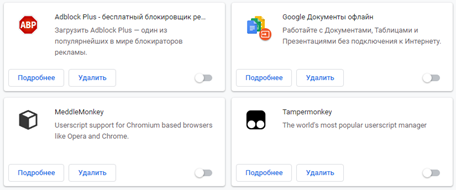
2. Очистите системный кеш в браузере. Для этого нажмите на значок «три точки», выберите История – История.
Или можно нажать сочетание клавиш Ctrl + H.

Слева щелкните по пункту «Очистить историю».

Из списка «Временной диапазон» выберите «Все время». Чуть ниже поставьте только одну галочку на пункт «Изображения и другие файлы, сохраненные в кеше». Затем нажмите кнопку «Удалить данные».
3. Измерьте скорость несколькими онлайн сервисами:
О чем говорят результаты
Интернетометр измеряет скорость входящего и исходящего соединения. Входящая скорость показывает, как быстро принимаются данные — загружаются страницы в браузере, потоковые видео и аудио, файлы при скачивании. Исходящая показывает, как быстро данные передаются от вас — отправляются сообщения и файлы, загружаются фотографии и видео в социальные сети.
Провайдеры в тарифах, как правило, указывают максимально возможную входящую скорость. При этом и входящая, и исходящая скорость непостоянны и могут меняться в течение суток.
Обратите внимание, что скорость в системных требованиях программы или в тарифе провайдера может быть указана как в Мбит/с, так и в МБайт/с — Интернетометр показывает сразу оба варианта, просто выберите нужный. Одному устройству для бесперебойной работы достаточно:
Одному устройству для бесперебойной работы достаточно:
- 1–2 Мбит/с — для большинства онлайн-игр (они не так требовательны в отношении скорости, важнее качество сетевого соединения );
- 2–5 Мбит/с — для использования почты и просмотра сайтов;
- 5–8 Мбит/с — для просмотра видео в разрешении 720p;
- 8–10 Мбит/с — для просмотра видео в разрешении 1080p.
Источник
Программы для проверки скорости интернета на ПК
Программа для проверки скорости интернета позволяет узнать скоростные показатели своей сети, не открывая браузер. Многие пользователи по разным причинам предпочитают именно утилиты для ПК. Они считают, что онлайн сервисы недостаточно надёжные и доверять результатам тестов, проводимых с их помощью – нельзя.
Скачать
SpeedTest Desktop
Программа, разработанная компанией Ookla, определяет местоположение клиента и на основании полученных данных, подключается к ближайшему серверу. Таким образом тестируется пропускная способность вашего интернет канала. Также измеряется пинг. Утилита распространяется на бесплатной основе и только на английском языке.
Достоинства SpeedTest Desktop:
- простой и понятный интерфейс;
- программа отлично подходит для замера и мониторинга быстродействия вашего интернета;
- детализированное окно просмотра результатов;
- стабильность работы программы.
Недостатки SpeedTest для компьютера:
недоступна на русском языке.
Скачать
Networx
Эта программа, позволяющая проверить скорость интернета разработана для ОС Windows. Она позволяет протестировать ваше интернет соединение прямо с рабочего стола. Networx позволяет измерить такие скоростные показатели, как: входящая и исходящая скорости, объем затраченного трафика и так далее.
Плюсы программы:
- много дополнительных функций (контроль потребления трафика, определение среднего значения скорости и так далее);
- работа в фоновом режиме;
- простое управление;
- бесплатное распространение.
Минусов не обнаружено.
Скачать
JDs Auto Speed Tester (JDast)
JDast – это утилита для ПК, которая тестирует скорость интернета и выдает результаты для просмотра в виде графика. По нему видно, как изменяется скорость сети с течением времени. Можно измерить такие скоростные показатели, как: входящая и исходящая скорость, пинг, jitter и loss. Можно выбрать любой сервер включая свой собственный. Выгрузку можно сделать в PNG и JPG файлах. Стандартно результаты для просмотра выгружаются в log файл.
Преимущества JDast:
- множество доступных показателей для замера;
- возможность выбора формата выгрузки данных;
- детализированный график скорости.
Недостатки:
недостатков нет – прога отлично справляется со своей задачей.
Скачать
BWMeter
Относительно бесплатная программа, являющаяся самой функциональной в своем сегменте. Прога позволяет тестировать как локальную сеть, так и интернет трафик. BWMeter оснащен богатой системой фильтров, кроме того, вы можете создавать свои собственные (до 1024 подпараметров). Скачать эту утилиту проверки скорости интернета можно бесплатно.
Преимущества BWMeter от Desktop:
- возможность создавать фильтры на ваш вкус;
- отдельный подсчёт трафика (дневной, ночной, за день, в год и так далее);
- кастомизация интерфейса программы;
- подробный экспорт и импорт информации;
- настраиваемая система уведомлений;
- ограничитель скорости;
- функция удалённого мониторинга контроля трафика на ПК.
Недостатки BWMeter:
- нет инструкции на русском языке;
- программа является платной;
- программу придётся настраивать под себя.
Скачать
Net Meter Pro
Работает Net Meter в фоновом режиме сразу же после установки на ваш компьютер. Программа позволяет контролировать пропускную способность вашего сетевого канала, определять IP адрес, задавать лимит потребления трафика и так далее.
Плюсы и фишки проги:
- работа в фоновом режиме;
- множество показателей для тестирования;
- быстрая отдача и получение трафика;
- возможность выбора отображаемых результатов;
- контроль трафика;
- режим оповещения;
- выгрузка данных в csv.
Недостатки Net Meter Pro:
- измеритель распространяется на платной основе;
- слишком большое рабочее окно.
Скачать
LAN Speed Test
Программа, являющаяся мощным инструментом для замера скорости передачи файлов в реальном времени, тестирования быстродействия жесткого дика, USB накопителей и локальных сетей (проводных и беспроводных). Утилита очень простая в использовании.
Основные возможности и плюсы:
- не требуется установка;
- программа доступна для всех существующих ос на компьютерах;
- быстрая скорость тестирования (менее одной минуты);
- определение быстродействия портативных накопителей информации.
Недостатки программы для определения скорости:
- утилита выпускается в двух версиях: платной и бесплатной. Обладатели lite версии могут воспользоваться лишь ограниченным функционалом;
- отсутствие русского языка.







